
こんにちは、製薬研究者のMasuです。
今回は、研究職の方に是非やってほしいプログラミングの勉強法についてまとめていきます。
機械学習の勉強法に関しては、以前以下の記事で紹介しました。
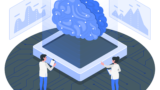
ここまでで基礎力はついてくると思いますが、じゃあ実際にどのようなコードが使われているの?
と言う疑問が湧いてくると思います。
そこで今回は実際に使えるプログラムコードはどう勉強したら良いかについて
まとめていきたいと思います。
データサイエンスのコンペティションに出よう!
結論から言うと、見出しの通りになります。
データサイエンスのコンペは日本国内で開催されているもの(日本語)と、
海外で開催されているもの(英語)があります。
どちらもパソコン一つで参加可能です!
SIGNATE
初心者は日本国内で開催されているSIGNATEがおすすめです。
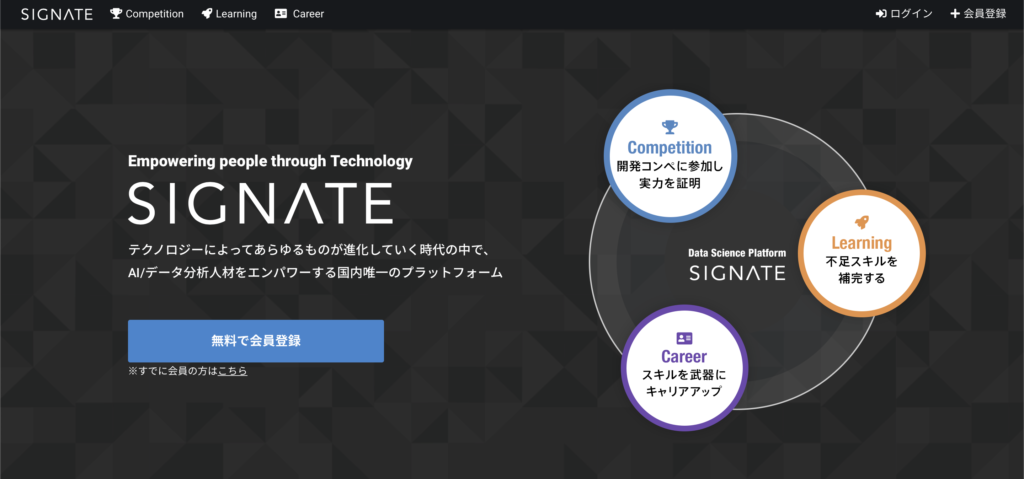
SIGNATEは株式会社SIGNATEが開催している、データサイエンスコンペティションのプラットホームです。
日本の会社が開催しているので、コンペの説明やデータの内容、コンペに関する
掲示板(フォーラム)まで、基本的に日本語で見ることができます。
またコンペに関してわからないことがあっても、日本語で質問することが可能です。
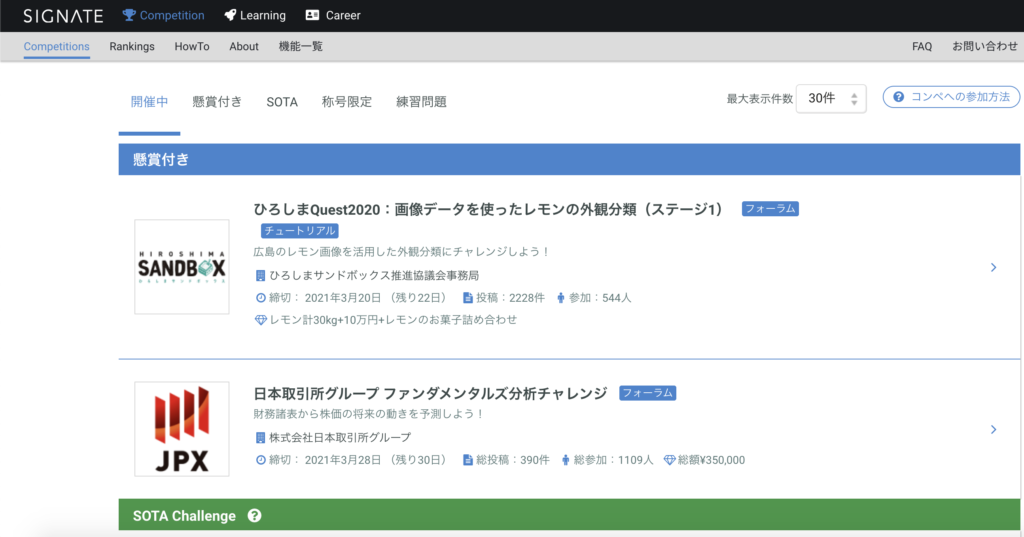
↑↑こんな感じでその時々で期間限定のコンペが開催されています。
コンペで入賞すると、賞金💰がもらえることもあります。
また上位のランキングに入るとポイントとメダルをもらうことができ、
それによって称号をもらうことができます。
その称号や、ポイントのランキングによっては就職や転職に有利になるようです。
コンペティションに参加するのみでしたら無料で参加が可能です。
またSIGNATEでは学習機能もありますが、そちらを受けたい方は課金が必要となります。
また後述するkaggleより難易度が比較的低めですので、
初学者やとりあえず始めてみたい方にうってつけかと思います(筆写感想)。
kaggle
もう一つのデータサイエンスコンペティションの場がkaggleです。
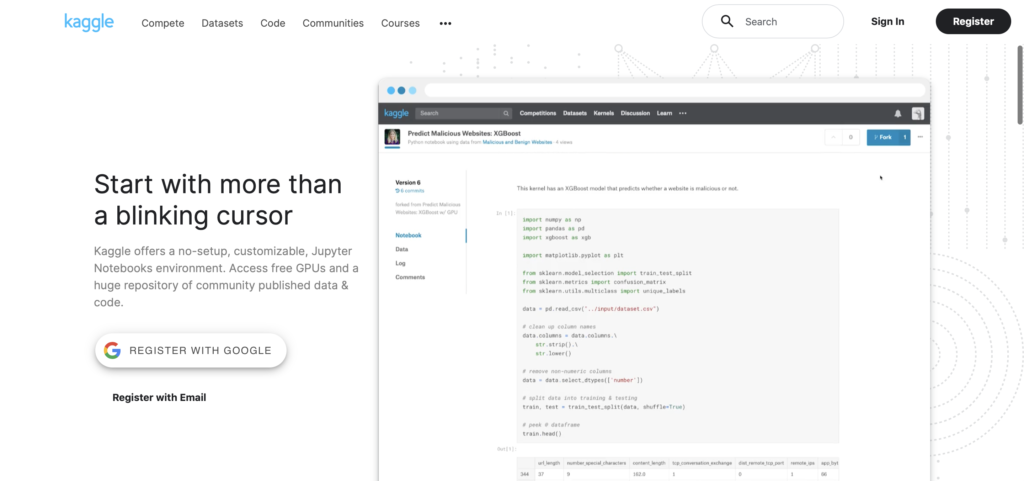
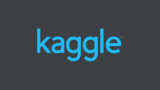
kaggleは、サンフランシスコにあるkaggle社 (親会社:Google)が開催する、
データサイエンスコンペティションのプラットホームです。
こちらは世界中から参加可能なため、使用言語は英語となります。
世界のデータサイエンティストが参加しているため、非常に参考になる部分が多いです。
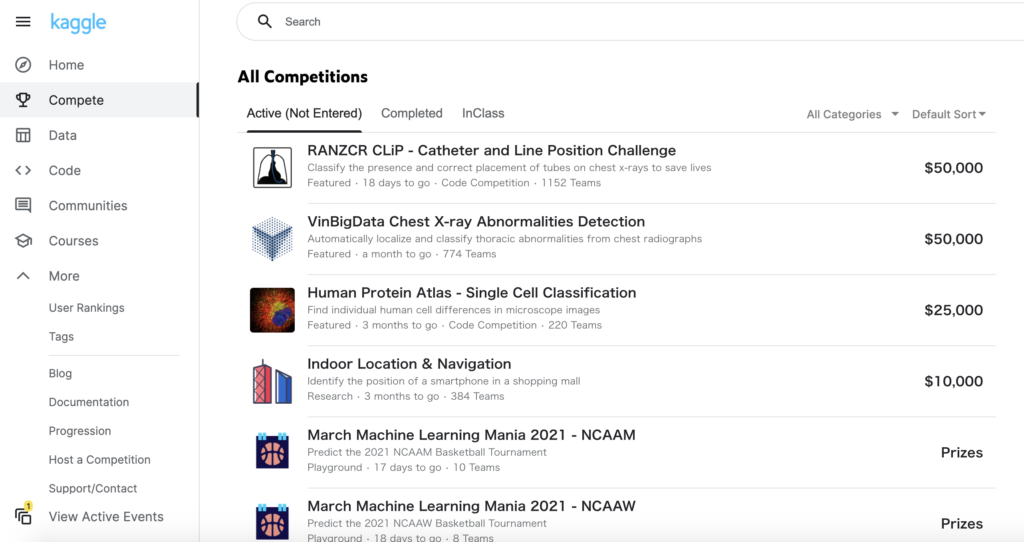
↑↑このように、常時多くのコンペティションが開催されています。
世界中のデータサイエンティストと自宅のパソコンから無料で腕を競うことができます。
kaggleの凄いところはなんといっても公開されているコードの数が膨大で、
世界レベルのプログラムコードを学ぶことができる点です。
ここまで実用的に学べるものは他にないのではないでしょうか。
各コンペの公開コードはここ(赤枠)から確認できます。
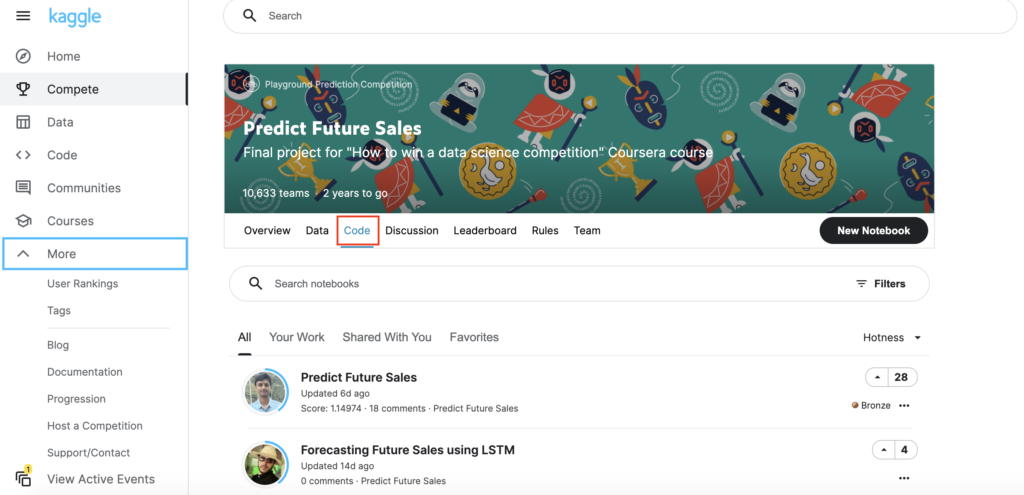
またSIGNATEとは異なり既に終わったコンペティションのデータにもアクセスできるため、
多くのコードが公開された状態(答えがある状態)で問題に挑むことができ、
非常に勉強になります。
さらに、サイト上でpython環境が用意されているため、環境が整っていない方でもすぐにpythonを始めることができます。
gpu, tpuも使えて無料なのはすごすぎます!!
↓↓pythonはここから使うことができます。
まず左の部分から“<>code”を選択します。
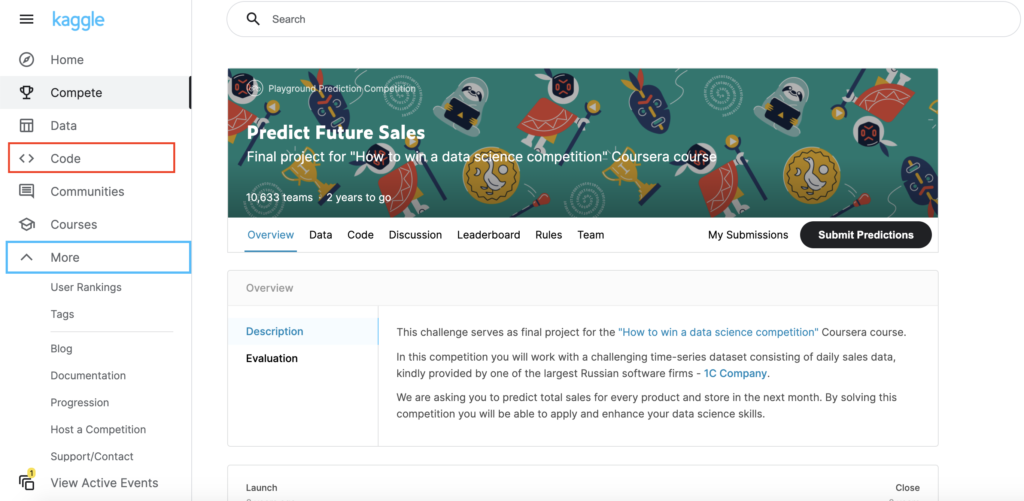
↓
続いて、“New Notebook”を選択します。
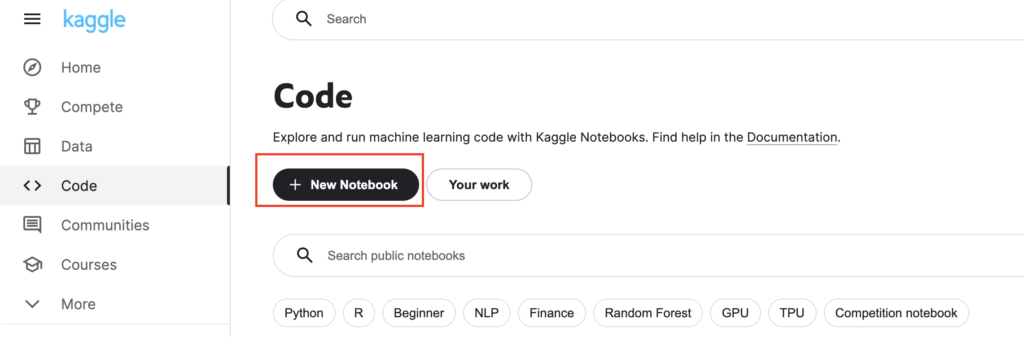
↓
はい、これで環境が整いました!
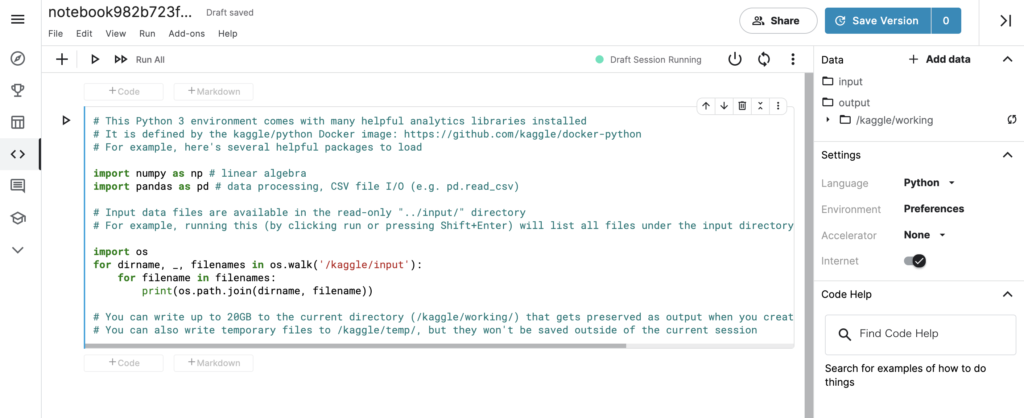
kaggleではデータサイエンスに必要なモジュールがおおよそインストールされているため、
わざわざ自分で環境構築をしなくて済みます。
その他、解析したいデータを追加したい場合は右上の“+Add data”ボタンから、
GPU, TPUを使いたい方は、shareボタンの下の三つの点をクリックすれば、使い方が
わかると思います。
最後に
いかがでしたでしょうか。
どちらも登録は無料ですぐできますので、是非試してみてください。
私もまずはkaggle Master目指して頑張りたいと思います!
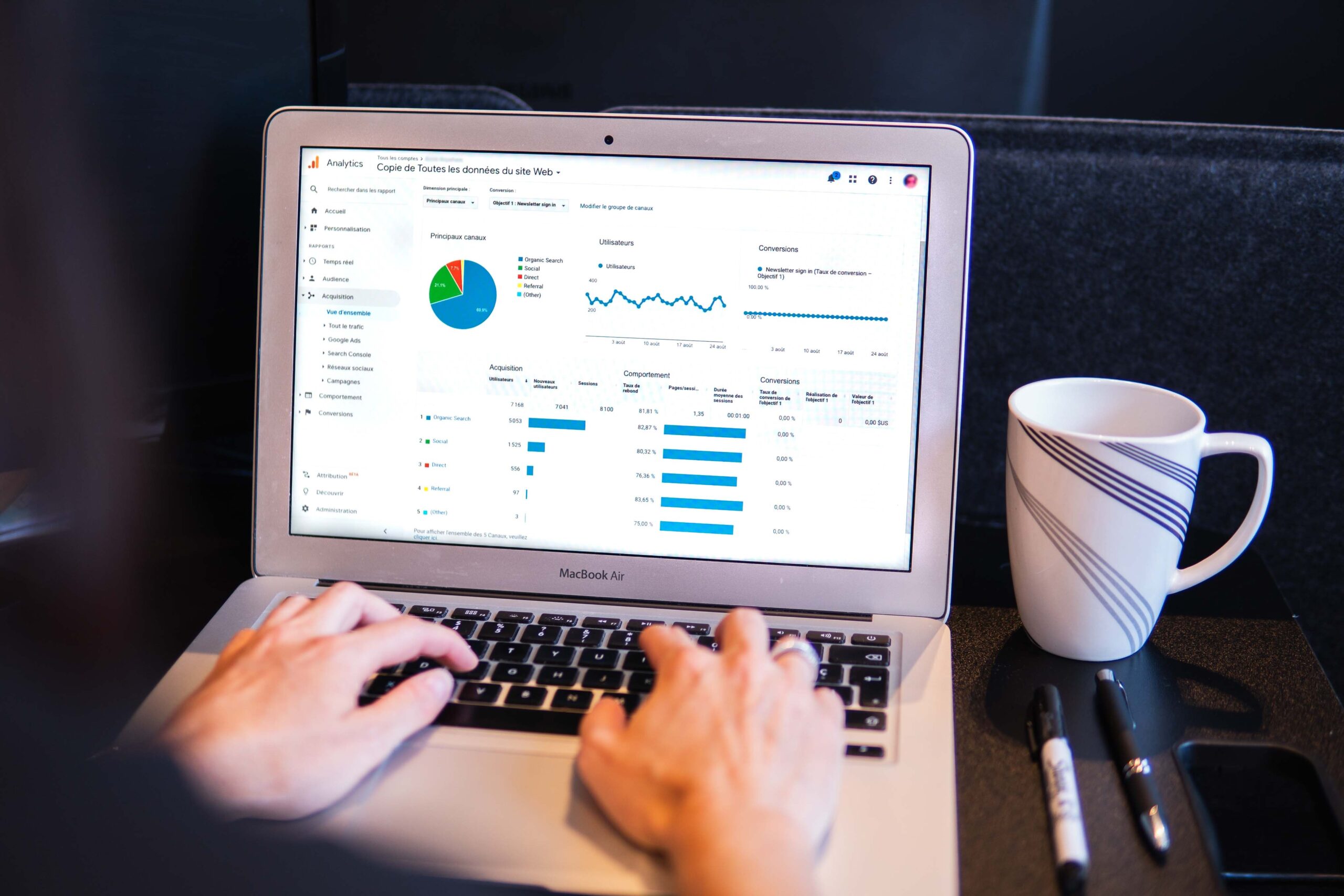

コメント